Oglas
 Što je s Microsoftom i "neobaveznim" obveznim ažuriranjima? Windows Desktop Search (iako je Microsoft odustao od "radne površine" čineći verziju 4.0 Windows Search) vjerojatno se probio na vaš Windows XP Kako stvoriti nenamjenski disk Windows XP Čitaj više PC kad ste instalirali Microsoft Office Koristite Microsoft Office Free s Microsoft Web Apps Čitaj više , MSN Toolbar ili sličan Microsoftov proizvod.
Što je s Microsoftom i "neobaveznim" obveznim ažuriranjima? Windows Desktop Search (iako je Microsoft odustao od "radne površine" čineći verziju 4.0 Windows Search) vjerojatno se probio na vaš Windows XP Kako stvoriti nenamjenski disk Windows XP Čitaj više PC kad ste instalirali Microsoft Office Koristite Microsoft Office Free s Microsoft Web Apps Čitaj više , MSN Toolbar ili sličan Microsoftov proizvod.
Ažuriranje stvara cjeloviti indeks svih datoteka na vašem lokalnom disku, ali nažalost ne proširuje se ni na jednu mrežni pogoni Kartirajte online uslugu kao mrežni pogon s Gladinetom (Windows) Čitaj više imate pristup. U sustavima Windows 7 i Viste ugrađena je ova tehnologija, a na XP ćete je morati instalirati kao dodatak.
Vas limenka onemogućite Windows Desktop Search, ali ako biste se radije posve riješili, na pravom ste mjestu.
Upute za uklanjanje
Prvi (i vjerojatno najočitiji) postupak uklanjanja je putem Dodavanje / uklanjanje programa sučelje u Upravljačka ploča. Za brzi pristup, pritisnite Početak zatim Trčanje i upišite appwiz.cpl prije udaranja Unesi.
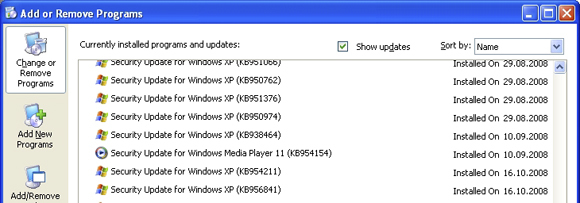
Jednom kada Windows popuni popis, obavezno odaberite Prikaži ažuriranja Označite potvrdni okvir i pripazite Windows Desktop Search i broj verzije. Klik Ukloniti i slijedite upute da biste dobili osloboditi od uvredljivog članka.
To nije bilo tako teško?
Međutim, a brza internetska pretraga 9 korisnih primjena za Google sugerirajte da vjerojatno niste razmišljali Čitaj više otkrit će da mnogi korisnici nisu bili u mogućnosti koristiti Dodavanje / uklanjanje programa deinstalirati Windows Desktop Search. Unos se jednostavno ne pojavljuje, što ga čini malo teže deinstalirati.
Ako vam se dogodila instalacija MSN Alatne trake (koja instalira WDS na vaš sustav), uklanjanje toga može uspjeti, ali u tom ćete procesu morati žrtvovati alatnu traku.
Ponekad će se pokrenuti program za deinstalaciju, ali to jednostavno uklanja unos s popisa instaliranih programa, što znači da je usluga i dalje prisutna.
Međutim, sve nije izgubljeno, a možete pokušati i sa još nekoliko stvari ako ste i dalje odlučili odustati od ažuriranja.
Daljnje čitanje
Prvo što ćete morati učiniti je uzeti u obzir verziju sustava Windows Desktop Search. To možete učiniti otvaranjem Windows Update (koja obično leži na vrhu vašeg Početak izbornika) i pregledavanje vašeg Ažuriraj povijest.

Nakon što saznate svoju verziju, morat ćete pokrenuti skriveni deinstalater koji živi u vašoj verziji Windows mapa Kako preslikati lokalnu mapu sustava Windows u pismo pogona Čitaj više . Klik Početak zatim Trčanje i upišite cmd prije udaranja Unesi.
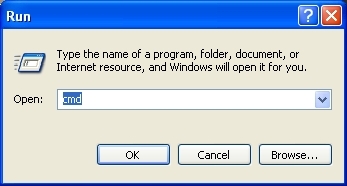
Tada ćete trebati zalijepiti naredbu svoju određenu verziju u naredbeni redak 10 Windows savjeta iz naredbenog retka koje biste trebali odjavitiIako se naredbena linija sustava Windows ne smatra moćnom poput Linux-ove, evo nekoliko savjeta i trikova naredbenog retka za koje Windows možda svi ne znaju. Čitaj više :
Verzija 4 (poznata kao Windows Search)
% Systemroot% \ $ NtUninstallKB940157 $ \ spuninst \ spuninst.exe
Verzija 3.01
% Systemroot% \ $ NtUninstallKB917013 $ \ spuninst \ spuninst.exe
Verzija 2.6.5 Beta
% Systemroot% \ $ NtUninstallKB911993 $ \ spuninst \ spuninst.exe
Verzija 2.6.0.2083
% Systemroot% $ \ NtUninstallKB907371-V2 $ \ spuninst \ spuninst.exe
Verzija 2.6.0.2057
% Systemroot% \ $ NtUninstallKB907371 $ \ spuninst \ spuninst.exe
Nakon što zalijepite odgovarajuću naredbu u taj prozor i pritisnete Unesi skriveni deinstalater trebao bi se pokrenuti, uklanjajući WDS iz vašeg sustava. Postoji, naravno, šansa da vidite i ovaj ekran:
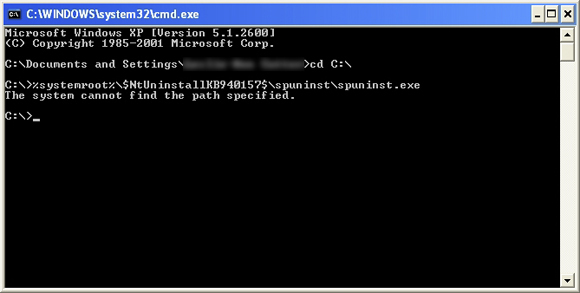
Konačna slama
Ako si još imate problema i isprobali ste sve gore navedeno, tada pomoć može doći od bloggera David Arno, koji je deinstalacijski paket spakirao u praktičnu malu ZIP datoteku. Ovo će raditi samo za verziju 4.0, aka Windows Search.
preuzimanje datoteka [izravna veza] datoteku i raspakirajte $ NtUninstallKB940157 $ mapu u svoju Windows mapu (vjerojatno C: \ Windows) i otvorite drugi naredbeni redak.
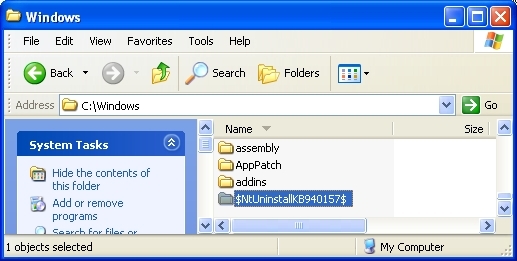
Kopirajte i zalijepite sljedeće u prozor koji ste upravo otvorili:
% Systemroot% \ $ NtUninstallKB940157 $ \ spuninst \ spuninst.exe
Ovo bi trebalo inicijalizirati deinstalaciju i Windows (Desktop) pretraživanje bi sada trebao biti uklonjen s vašeg računala.
Zaključak
Ako ste odlučili oduzeti neku izvedbu Top 5 besplatnih čistača registra koji poboljšavaju rad računalaČišćenje registra rijetko će poboljšati performanse sustava Windows i rizično je. Ipak mnogi se zaklinju da čistači registra. I ti? Barem upotrijebite jedan od ovih alata jer su oni najsigurniji. Čitaj više ili samo uzimate strogi pristup neželjenom softveru, a onda je rješavanje WDS-a početak. Možda biste željeli pročitati i o uklanjanju Windows Genuine Advantage iz sustava Windows XP Kako s računala ukloniti originalnu prednost sustava Windows Čitaj više , još jedno neobavezno ažurirano-obavezno ažuriranje koje se sada može previdjeti.
I na kraju, postoji mnoštvo laganih instalacija Linuxa koje trebate uzeti u obzir da li ste u pitanju onuda sklon. Provjeri Ubuntu je cijeli raspon Zašto postoji toliko mnogo inačica Ubuntua? [Objašnjena tehnologija] Čitaj više kao i Linus Mint, a ne propustite naše odličan paket Linuxa za 2010 MakeUseOf Linux Pack 2010: sve u jednom jednostavan instalacijski program Čitaj više .
Tim je slobodni pisac koji živi u Melbourneu u Australiji. Možete ga pratiti na Twitteru.

